- Vytisknout
Zde nalezneme všechny informace ohledně dané zakázky. Detail je rozdělen do sekci: Základní údaje, Kategorizace, Workflow, Přehled, Nákup, Prodej, Požadavky, Smlouvy a Dokumenty. Zobrazení jednotlivých sekci se může lišit podle nastaveni dané aplikace.
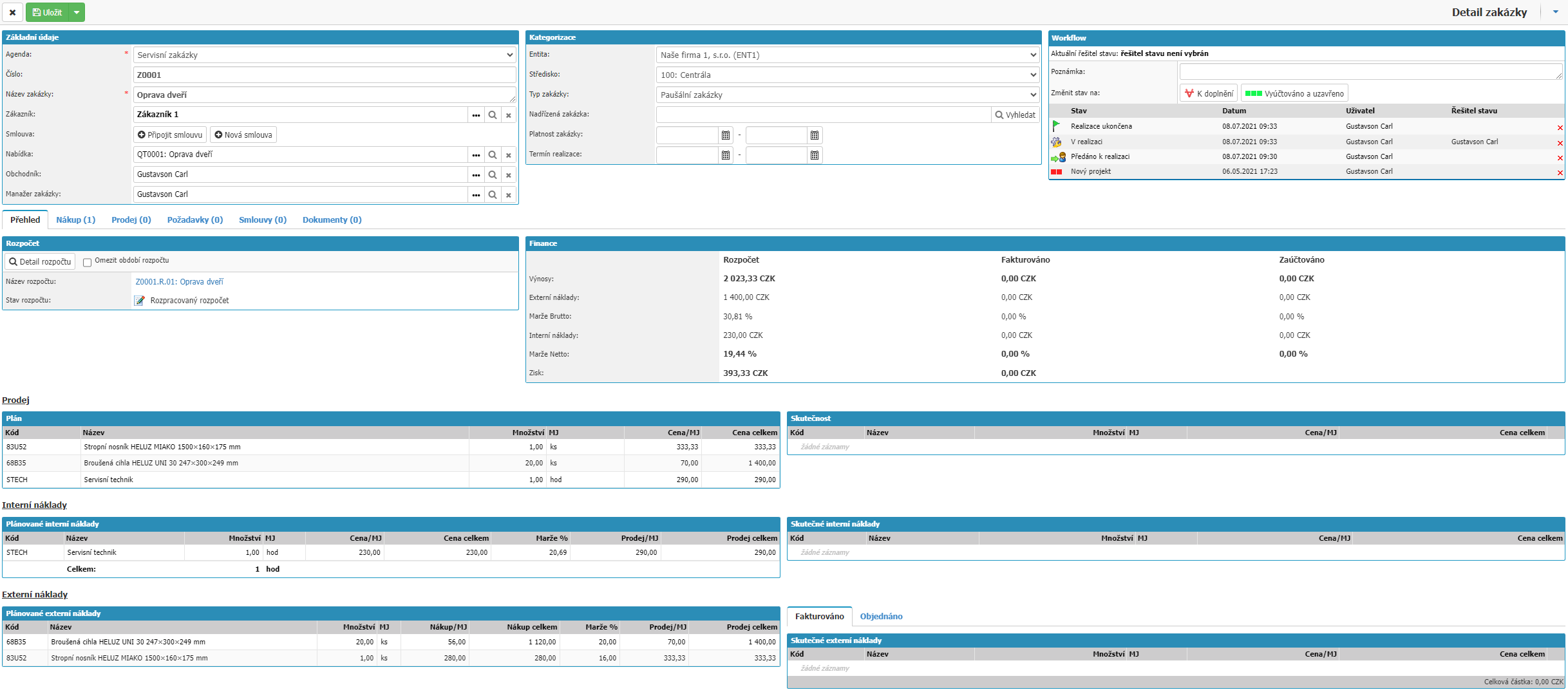
Základní údaje
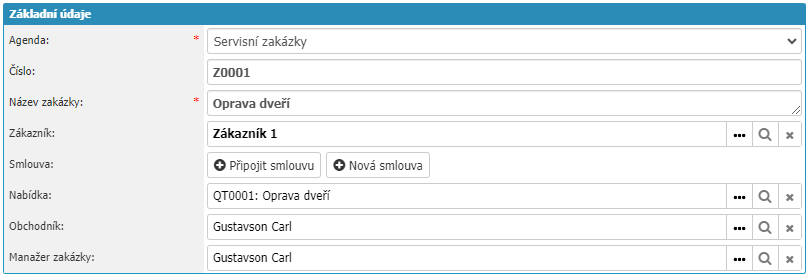
Sekce obsahuje atributy zakázky:
- Agenda – agenda zakázky, povinný atribut
- Číslo – číslo zakázky
- Název zakázky – povinný atribut
- Zákazník – výběr zákazníka pro kterého je daná zakázka
- Smlouva – možnost přiřadit již existující smlouvu nebo vytvořit novou smlouvu
- Nabídka – možnost přiřadit nabídku k zakázce
- Obchodník – možnost vybrat obchodníka dané zakázky
- Manažer zakázky – možnost vybrat manažera zakázky
Kategorizace

Sekce obsahuje atributy:
- Entita – možnost vybrat interní entitu pod kterou zakázka patří
- Středisko – možnost vybrat středisko pod které zakázka patří
- Typ zakázky – výběr typu zakázky z číselníku
- Nadřízená zakázka – možnost přiřadit nadřízenou zakázku dané zakázce
- Platnost zakázky – volba datumu od a do kdy je zakázka aktivní
- Termín realizace – možnost vybrat datum od a do kdy bude zakázka realizovaná
Workflow
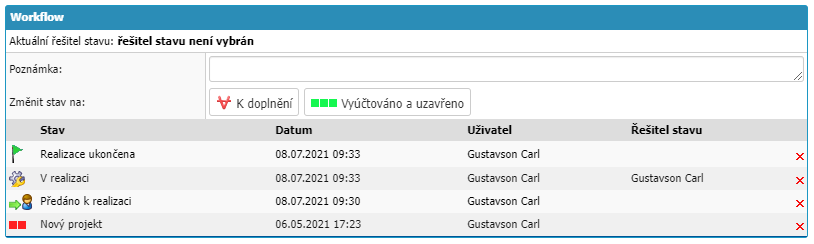
V sekci nalezneme stavy workflow, kterými již zakázka prošla a informace o řešitelích případně možnost posunout zakázku do dalšího stavu workflow a zapsat poznámku.
Přehled
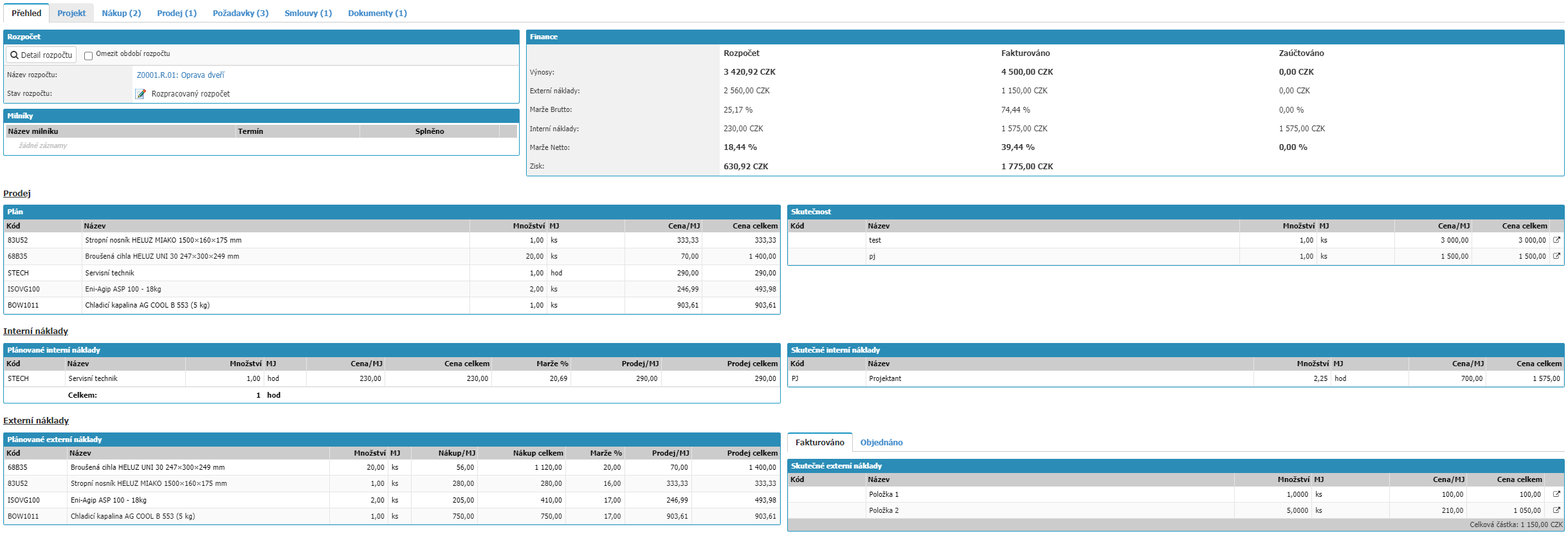
Zde nalezneme přehled ekonomiky dané zakázky. Přehled je rozdělen do sekci Rozpočet, Finance, Prodej, Interní náklady a Externí náklady.
Rozpočet

Možnost vytvořit nebo editovat rozpočet zakázky. Detailní popis rozpočtu naleznete zde.
V detailu zakázky vidíme název rozpočtu a jeho aktuální stav workflow, dále je zde možnost Omezit období rozpočtu, volba zamezí zobrazovaní položek z navázaných dokladů, které jsou mimo vybrané období.
Finance

V sekci jsou zobrazené přehledy financi z Rozpočet a Fakturováno. Přehled je rozdělen do řádku Výnosy, Externí náklady, Marže Brutto, Interní náklady, Marže Netto a Zisk. Přehled pozůstává z hodnot zapsaných v Rozpočtu, což jsou odhadované náklady a příjmy, který je navázán k dané zakázce, hodnoty v levé části, a pak ze skutečných záznamu, Fakturováno, kam se promítají navázané faktury vydané, výkazy práce zaměstnanců a faktury přijaté. K zakázce je možné navázat i objednávky ty jsou pak taky vidět v přehledu v sekci Objednáno, ale ceny položek objednávky nevstupují do přehledu financi dané zakázky, pouze faktury přijaté.
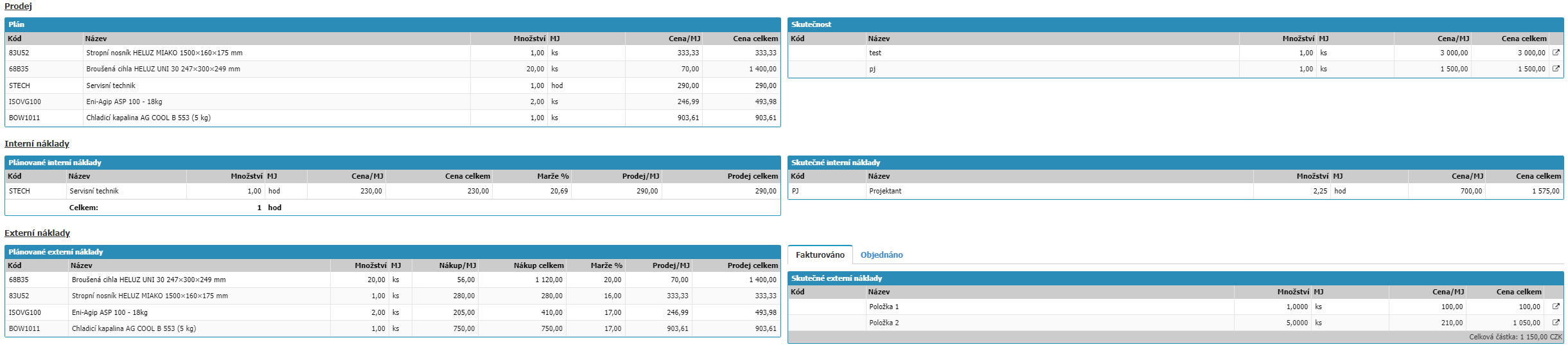
V sekcích Prodej, Interní náklady a Externí náklady nalezneme rozepsané jednotlivé položky. Každá sekce je rozdělená na levou část kam se načítají data z rozpočtu, který je navázán na danou zakázku a pravou část kde jsou již zobrazené položky z navázaných záznamu v aplikaci. V sekci prodej se načítají do skutečnosti všechny položky z faktur vydaných, které mají navázanou danou zakázku. Interní náklady načítají do Skutečné interní náklady všechny výkazy práce, které mají navázanou danou zakázku. Externí náklady načítají do Fakturováno všechny položky faktur přijatých s navázanou danou zakázkou a do Objednáno položky všech nákupních objednávek s navázanou danou zakázkou.
Nákup

V záložce nalezneme detailní informace o Nákupních objednávkách, Fakturách přijatých a Skladových výdejkách, které jsou navázané na danou zakázku. V sekci Nákupní objednávky máme možnost vytvořit objednávku přímo ze zakázky přes volby Nová objednávka a Nová objednávka z kalkulace. Přes volbu Nová objednávka z kalkulace se nám nejdříve otevře okno s výběrem položek z rozpočtu, tady můžeme vybrat ještě neobjednané položky a vytvořit objednávku přímo na dané položky.
Prodej

Zde nalezneme šablony faktur k dané zakázce a všechny vydané faktury přiřazené k dané zakázce. Přes volbu Nový podklad k fakturaci můžeme vytvořit novou šablonu s vazbou na danou zakázku.
Přes volby Nová faktura a Nová faktura z kalkulace můžeme vytvořit fakturu vydanou s vazbou na danu zakázku. Volba Nová faktura z kalkulace nám nejdřív otevře okno s položkami z rozpočtu, které můžeme vybrat do nové faktury vydané.
Požadavky

V záložce nalezneme všechny požadavky z modulu Helpdesk a Servisní systém, které mají přiřazenou danou zakázku. Případně můžeme ze zakázky požadavky vytvořit. Pro možnost vytváření požadavků ze zakázky, musíme mít nastavené v agendě dané zakázky, návazné agendy modulů Helpdesk nebo Servisní systém.
U helpdeskových požadavků máme zobrazen i časový limit a celkový vykázaný čas. Časový limit se počítá ze všech požadavku, hodnota Vyhrazený čas a Vykázáno se bere hodnota vykázaného času na požadavku z události v kalendáři, které jsou na daný požadavek navázané.
Smlouvy

V záložce nalezneme všechny smlouvy, které mají přiřazenou danou zakázku. Přes volbu lupa u dané smlouvy můžeme otevřít její detail.
Dokumenty

Zde je možnost přikládat přílohy k zakázce a dále s nimi pracovat.



